Vivino Ürün Feed'i Oluşturmak İçin Hızlı Kılavuz – WooCommerce [2024]
Yayınlanan: 2024-06-27Dünya çapında şarap satışlarının 2024'ten 2029'a kadar 41,3 milyar dolar (%12,22) artması bekleniyor.
Hedef müşterileriniz yeni şarap alıcılarıysa ve eski şarap alıcılarını hedef alan bir pazarda tanıtım yapıyorsanız, satışlarınızın düşük olması ihtimali yüksektir.
Yeni şarap alıcılarını çekmek için şaraplarınızı Vivino adlı popüler bir çevrimiçi şarap pazarında tanıtmalısınız.
2024'te ayda 5 milyondan fazla ziyaret (çoğunlukla yeni alıcılar) ile Vivino kesinlikle şarap satarak büyük miktarda kar elde etmenize yardımcı olacak bir pazar yeridir.
Çevrimiçi şarap satmak için bir WooCommerce mağazası işletiyorsanız, doğru aracı kullanarak yalnızca birkaç tıklamayla kolayca bir Vivino ürün akışı oluşturabilirsiniz.
Daha iyi anlayıp uygulayabilmeniz için sadece birkaç tıklamayla nasıl Vivino XML feed'i oluşturabileceğinizi detaylı bir şekilde anlattım.
Öyleyse başlayalım.
Vivino Ürün Feed'i Oluşturma Kılavuzu
Doğru aracı kullanarak Vivino ürün akışını gerçekten hızlı bir şekilde oluşturmak için gerekli tüm verilere ve sürece bakalım.
Vivino Ürün Verileri İçin Talimatlar Feed Spesifikasyonu
Vivino için yeni bir yayın oluştururken, birkaç spesifik veriyi doğru formatta eklemeniz gerekecektir.
Normalde besleme yapısı aşağıdaki gibidir:
<vivino-product-list> <product> ---PRODUCT ATTRIBUTES AND DATA HERE--- </product> </vivino-product-list>Şimdi ürün feed'inize eklemeniz gereken gerekli ürün özelliklerinin listesine bakalım. Ürün verilerini nasıl ekleyeceğinizi anlamanız için her özellik için bir örnek vereceğim.
Daha sonra size XML feed'inin tüm yapısının bir örneğini göstereceğim ve feed'i nasıl hızlı bir şekilde oluşturabileceğiniz konusunda size rehberlik edeceğim.
Vivino'ya Göndermek İçin Gerekli Ürün Özellikleri
Aşağıdakiler, Vivino'da listelemek istediğiniz her şarap için göndermeniz gereken zorunlu özelliklerdir.
| Bağlanmak | Talimatlar | Örnek |
|---|---|---|
| Ürün adı Biçim: <ürün-adı>…</ürün-adı> | Bu alan gereklidir. Ürün adını şu biçimde kullanın: [Yapımcı] + [Şarap adı ve adı] + [Vintage] + [Şarap Rengi] **Beyaz veya Rose şarap değilse şarap rengini eklemekten kaçınabilirsiniz. **Vintage olmayan bir şarapsa Vintage yerine NV kullanın. | <product-name>Famille Perrin Cotes du Rhone 2014 Rose</product-name> |
| Fiyat Biçim: <fiyat>…</fiyat> | Bu alan gereklidir. Bu, tüm indirimlerden sonra şarabın son fiyatı olmalıdır. **ABD/Kanada dışındaki satıcılar için fiyata vergileri dahil etmeniz gerekir. **Para birimini dahil etmeyin. | <price>12,50</price> |
| Miktar Minimumdur Biçim: <miktar-minimum>…</miktar-minimum> | Bu alan gereklidir. Bu özellik için kabul edilen değerler 'Doğru' ve 'Yanlış'tır. **Doğru, indirimin yalnızca belirli bir miktar satın alınması durumunda geçerli olacağını belirtir. **Yanlış indirimin tüm şişeler için geçerli olduğunu gösterir. | <quantity-is-minimum>Yanlış</quantity-is-minimum> |
| Şişe Boyutu Biçim: <bottle_size>…</bottle_size> | Bu alan gereklidir. Şişe boyutu, sattığınız şarap şişelerinin boyutunu veya hacmini gösterir. **Vivino yalnızca aşağıdaki şişe hacimlerini kabul eder: – 375ml – 500ml (güçlendirilmiş ve tatlı şaraplar için) – 750ml – 1000ml – 1500ml | <bottle_size>750ml</bottle_size> |
| Şişe Adedi Biçim: <bottle_quantity>…</bottle_quantity> | Bu alan gereklidir. Bu, belirtilen fiyata sunduğunuz şişe sayısıdır. | <bottle_quantity>1</bottle_quantity> |
| Bağlantı Biçim: <link>…</link> | Bu alan gereklidir. Bu, web sitenizdeki ürünün URL'sidir. | <link>http://www.yourwebsite.com/category/wine-12345/</link> |
| Envanter Sayımı Biçim: <envanter-sayım>…</envanter-sayım> | Bu alan gereklidir. Bu, stokta bulunan şişe sayısıdır. | <inventory-count>35</inventory-count> |
| ürün kimliği Biçim: <ürün kimliği>…</ürün kimliği> | Bu alan gereklidir. Bu, her şarap için benzersiz bir tanımlayıcıdır. WooCommerce mağazanızdaki Ürün Kimliğini kullanabilir veya bu özelliğin değeri olarak ürün SKU'sunu kullanabilirsiniz. | <product-id>2714</product-id> |
Vivino'ya Göndermek İsteyebileceğiniz Ekstra Özellikler
Yukarıdaki gerekli özelliklerin dışında, feed'i maksimum sonuç için optimize etmek amacıyla göndermek isteyebileceğiniz birkaç başka özellik daha vardır.
Ekleyebileceğiniz en dikkate değer ekstra özellikler şunlardır:
| Bağlanmak | Talimatlar | Örnek |
|---|---|---|
| Üretici Biçim: <yapımcı>…</yapımcı> | Bu özelliği kullanarak üreticinin adını gönderebilirsiniz. | <producer>Arimia</producer> |
| Şarap Adı Biçim: <şarap-adı>…</şarap-adı> | Şarabın adı, Ürün adına dahil edilmesinin yanı sıra gönderilebilir. | <wine-name>Verdelho</wine-name> |
| Unvan Biçim: <appellation>…</appellation> | Bu özellik, bu şarabın üretildiği bölgeyi ifade eder. | <appellation>Margaret Nehri</appellation> |
| Nostaljik Biçim: <vintage>…</vintage> | Bu, bu şarabın bağ bozum yılını ifade eder. **Vintage olmayan şaraplar için değeri NV olarak gönderin. | <vintage>2014</vintage> |
| Ülke Biçim: <ülke>…</ülke> | Bu özelliği kullanarak bir şarabın menşe ülkesini gönderebilirsiniz. | <country>Avustralya</country> |
| Renk Biçim: <renk>…</color> | Bu şarabın rengini belirtmek içindir. | <color>Beyaz Şarap</color> |
| GTIN Format, konumunuza bağlı olarak aşağıdakilerden biri olabilir: <ean>…</ean> <upc>..</upc> <jan>…</jan> | Bu, tüm ürünlerin sahip olduğu benzersiz bir kimlik numarasıdır. GTIN değerinin gönderilmesi, orijinal ürünün satılma yetkisini gösterecektir. | <ean>9334612000037</ean> |
| Varietal Biçim: <çeşitli>…</çeşitli> | Farklı üzüm çeşitlerinin yüzdelerini tanımlamak için bu özelliği kullanabilirsiniz. | <varietal>%100 Verdelho</varietal> |
| Alkol Biçim: <alkol>…</alkol> | Şarabın alkol yüzdesini belirtmek için bu özelliği kullanın. | <alkol>%13,4</alkol> |
| Tanım Biçim: <açıklama>…</açıklama> | Şarap tadımcılarını veya alıcılarını çekmek için şarabın tadını ve kalitesini tanımlayabilirsiniz. | <description>Bu şarabın rahatlatıcı tadı, eski Avustralya geleneğini hissetmenizi sağlayacak</description> |
| Yaşlanma Biçim: <yaşlanıyor>…</yaşlanıyor> | Bu özelliği kullanarak şarabın yıllandırma sürecini açıklayın. | <ageing>Meşede 12 ay ve şişede 12 ay</ageing> |
| Resim Biçim: <image>…</image> | Şarabın bir resmini ekleyebilirsiniz. | <image>http://www.yourwebsite.com/wp-content/uploads/img/wine-image.jpg</image> |
Bunların dışında feed'i optimize etmek için ekleyebileceğiniz birkaç ekstra özellik daha vardır.
Ekstra özellikleri göndermek için normalde bunları Ekstra etiketlerinin içinde basamaklandırarak göndermeniz gerekir.
Bir Vivino XML akışının tüm zorunlu özellikler ve önerilen birkaç ekstra özellik ile nasıl göründüğünü görmek için aşağıdaki örnek akış yapısına göz atın.
Vivino İçin Örnek Besleme Yapısı
Vivino feed'i oluşturmak için izleyebileceğiniz örnek bir Vivino feed yapısı:
<vivino-product-list> <product> <product-name>Apothic Winemaker's Blend Red California 2013</product-name> <price>7.45</price> <quantity-is-minimum>false</quantity-is-minimum> <bottle_size>750 ml</bottle_size> <bottle_quantity>1</bottle_quantity> <link>http://www.wayback-wines.com/california/wine-12345.html</link> <inventory-count>20</inventory-count> <product-id>1125</product-id> <extras> <producer>Apothic</producer> <wine-name>Winemaker's Blend Red</wine-name> <appellation>California</appellation> <vintage>2013</vintage> <country>United States</country> <color>Red</color> <upc>0123456789001</upc> <varietal>70% Merlot, 25% Cabernet Sauvignon, 5% Malbec</varietal> <alcohol>13.4%</alcohol> <description>This is a great wine from Apothic with good value.</description> <ageing>12 months in oak and 12 months in bottle</ageing> <image>http://www.wayback-wines.com/wp-content/uploads/img/2535550.jpg</image> </extras> </product> </vivino-product-list>Artık feed'e eklenecek nitelikleri bildiğinize göre, bir WordPress eklentisi kullanarak Vivino XML feed'ini kolayca nasıl oluşturabileceğinize bakalım.
WooCommerce Wineshop'unuzda Vivino Ürün Feed'i Oluşturmanın 7 Adımı
Vivino için kolayca ürün akışı oluşturmak için kullanabileceğiniz çeşitli araçlar olduğundan, tüm ürünleriniz için manuel olarak XML akışı oluşturmanıza artık gerek yok.
Bu kılavuzda, kullanımı en kolay eklentilerden biri olan ve Vivino XML feed'ini kolayca oluşturmanıza yardımcı olacak önceden oluşturulmuş bir şablona sahip olan WooCommerce için Ürün Feed Manager'ı kullanarak Vivino şarap satışı için nasıl bir ürün feed'i oluşturabileceğinizi göstereceğim. birkaç tıklama.

Eklentiyi kolayca kullanmak ve Vivino ürün akışını gerçekten doğru bir şekilde oluşturmak için aşağıdaki 7 hızlı adımı izleyin.
Adım 1 – WooCommerce İçin Ürün Feed Yöneticisini Kurun ve Etkinleştirin
1. Kontrol Paneli > Eklentiler > Yeni Ekle'ye gidin
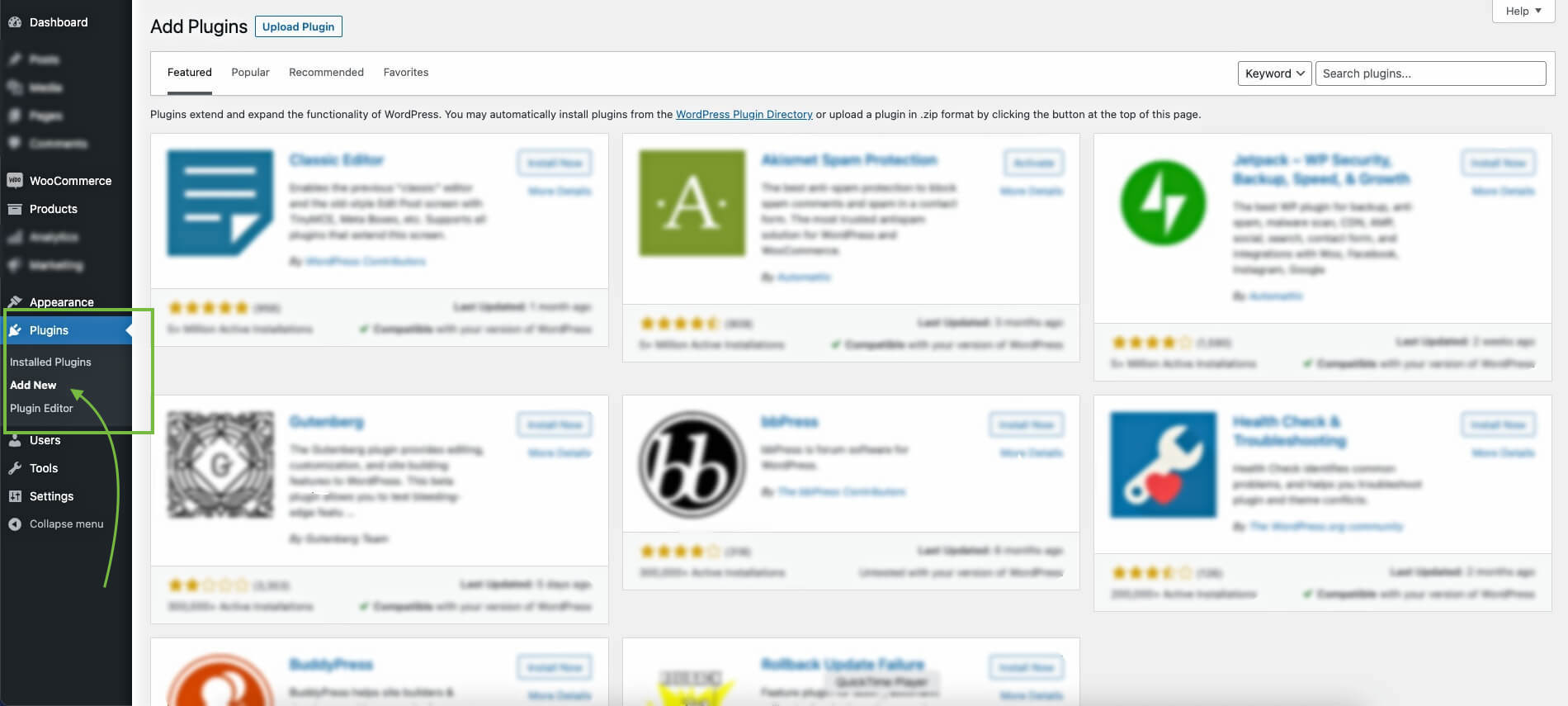
2. Arama çubuğunda WooCommerce için Ürün Akışı Yöneticisi'ni arayın; eklenti logosunu göreceksiniz.
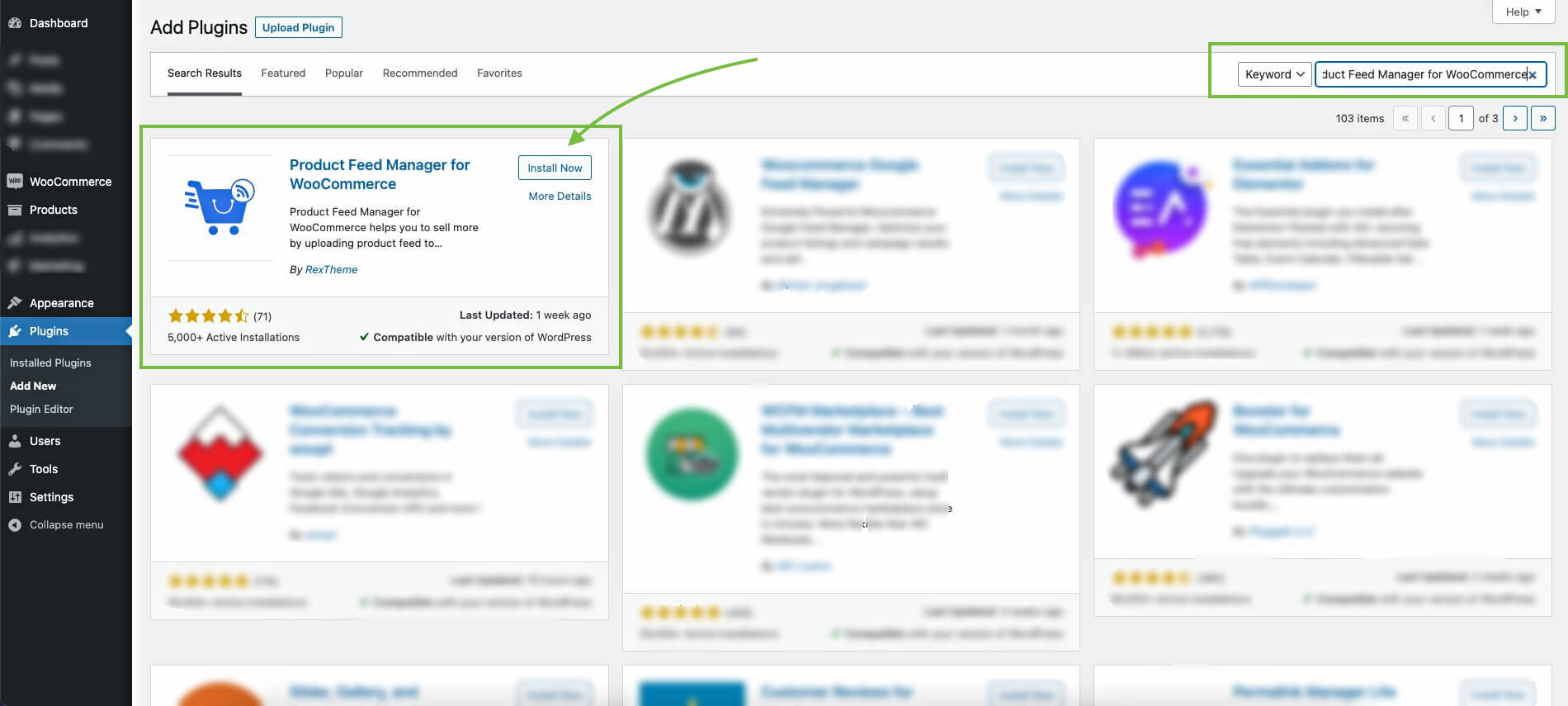
3. Kurun ve Etkinleştirin. Etkinleştirildiğinde kontrol panelinizde Ürün beslemesi menüsünü bulacaksınız.
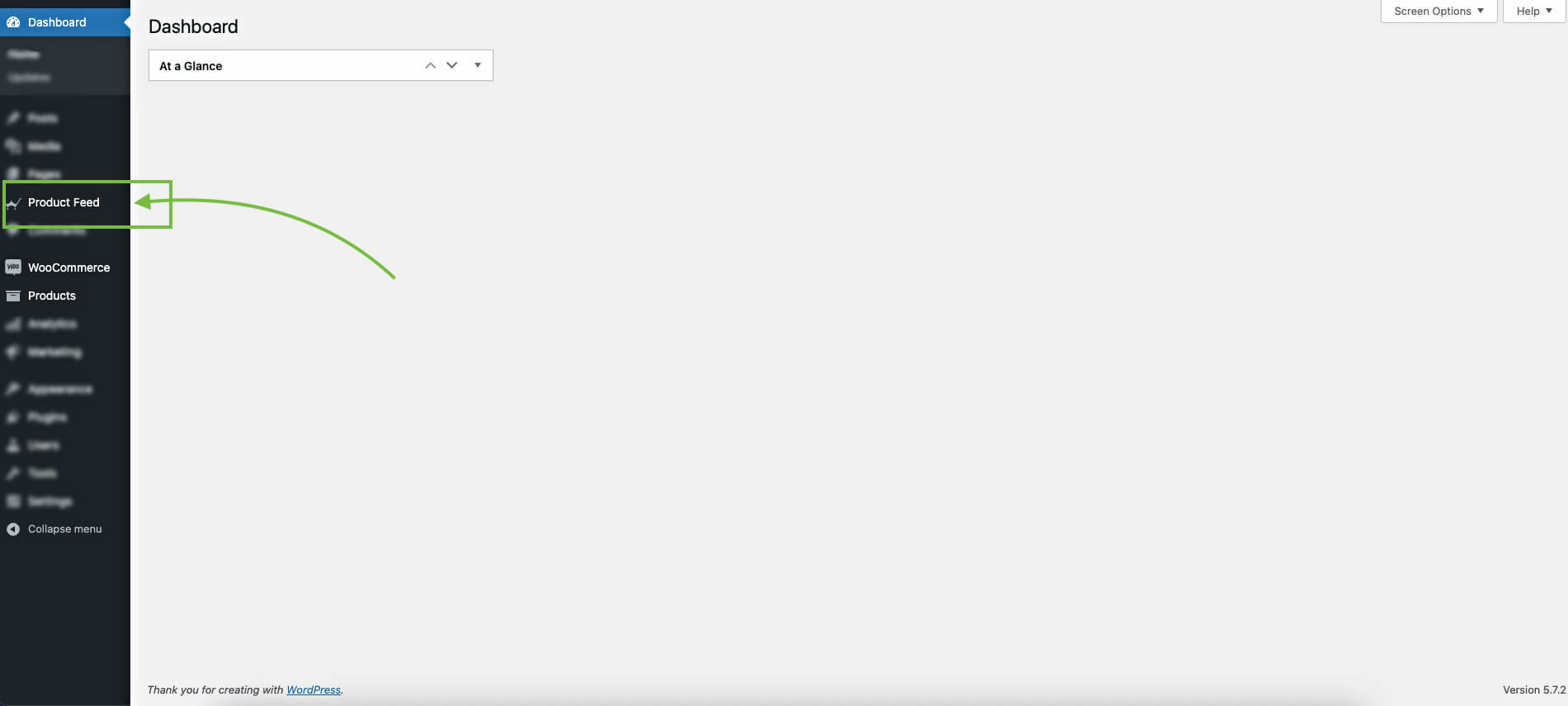
Adım 2 – Yem Üretimi İçin Vivno Şablonunu İçe Aktarın
1. Kontrol panelinizde Ürün Akışı'na ve ardından Yeni Akış Ekle seçeneğine tıklayın.
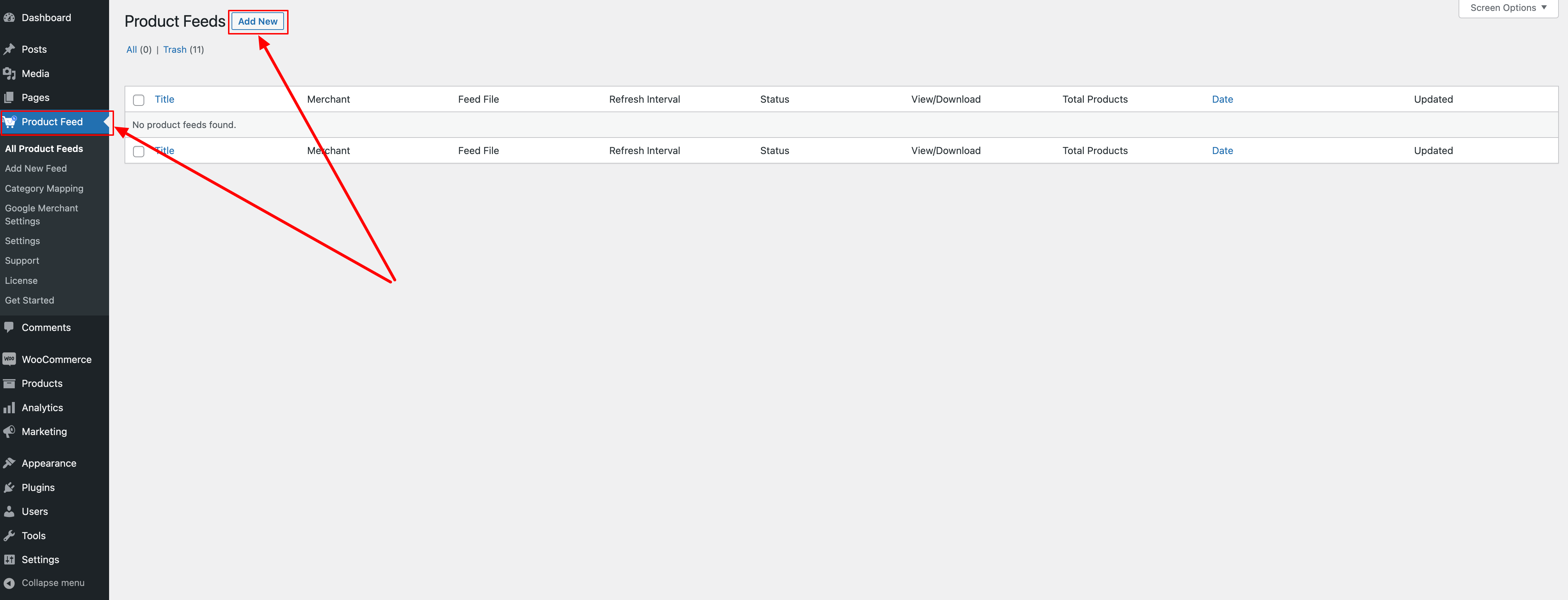
Sizi feed oluşturma sayfasına götürecektir.
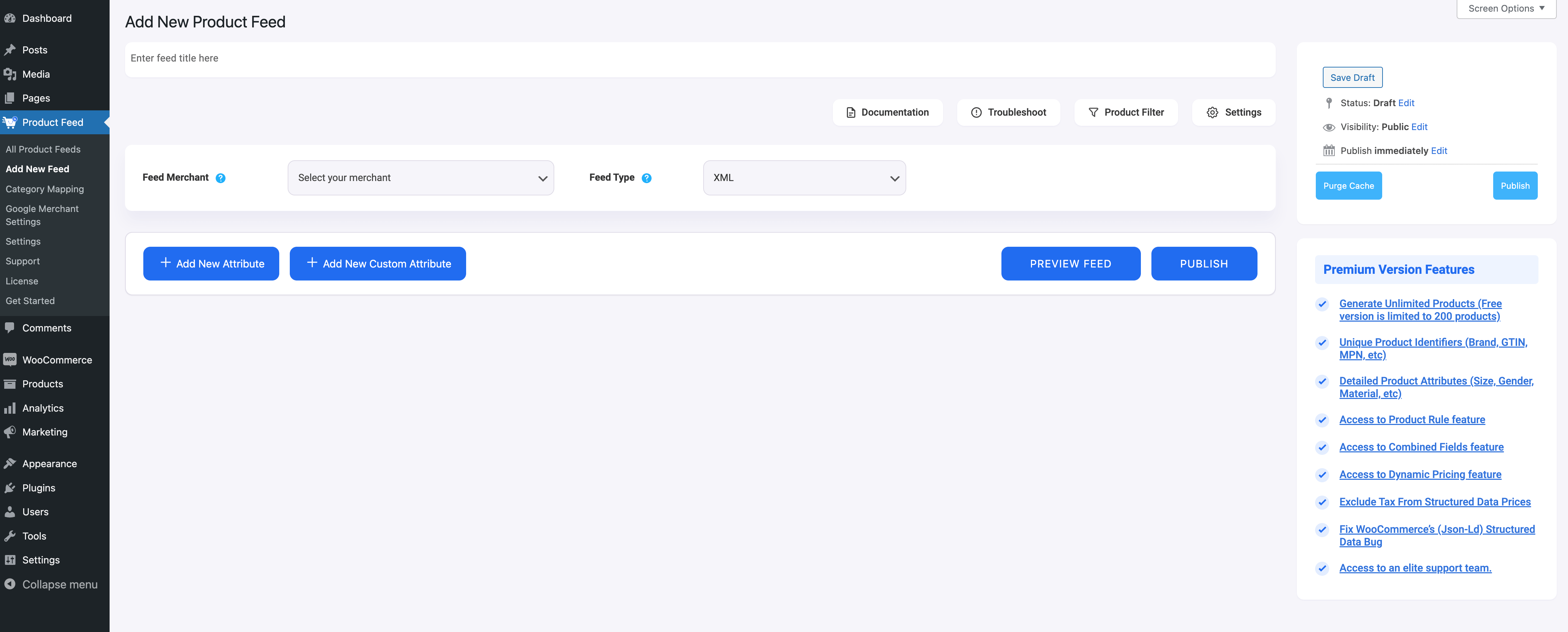
Burada, üst kısımda feed'inize bir isim verme seçeneğini göreceksiniz, isterseniz feed'inize bir isim vermeyi atlayabilirsiniz.
Feed Satıcısı Açılır Menüsüne tıkladığınızda desteklenen tüm satıcıların listesini alırsınız.
2. Bu satıcı açılır listesini aşağı kaydırabilir veya arama kutusuna Vivino yazabilirsiniz; listede Vivino seçeneğini göreceksiniz.
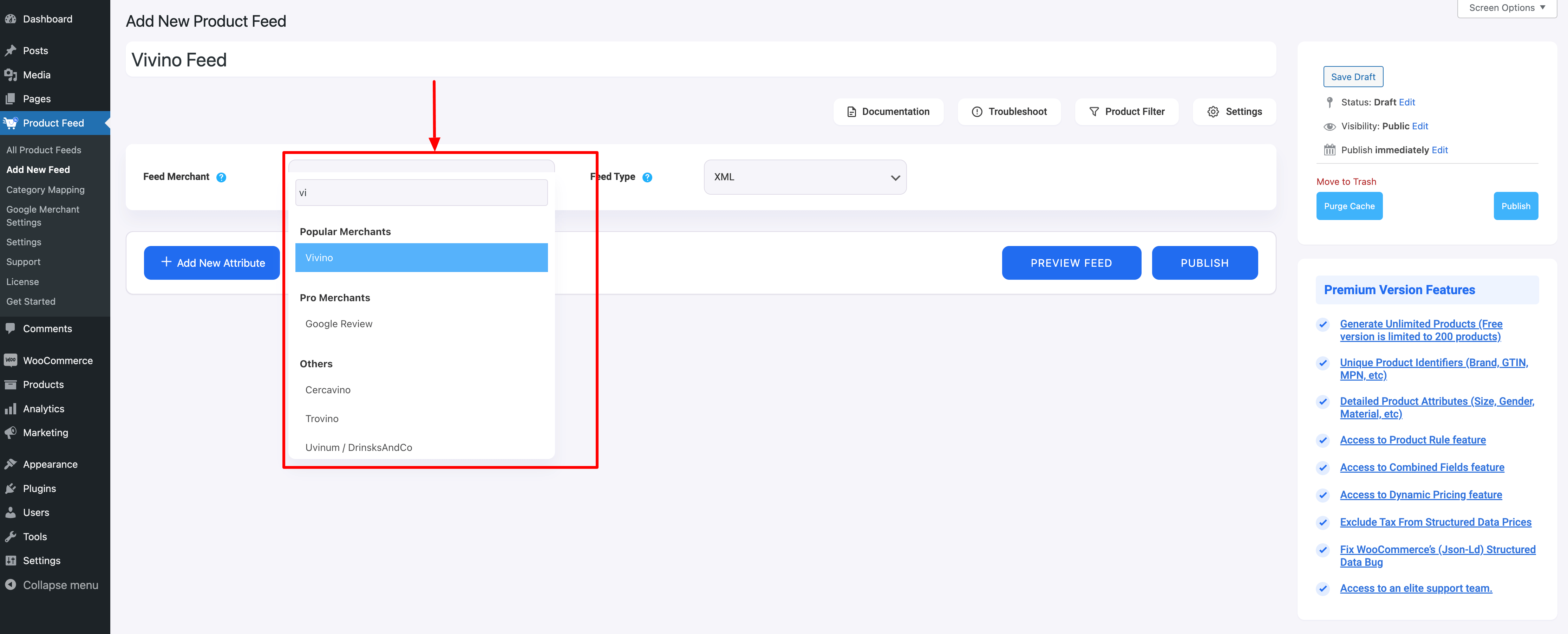
Vivino'yu seçtiğinizde Vivino'nun gerekli tüm özellikleri aşağıya yüklenecektir.
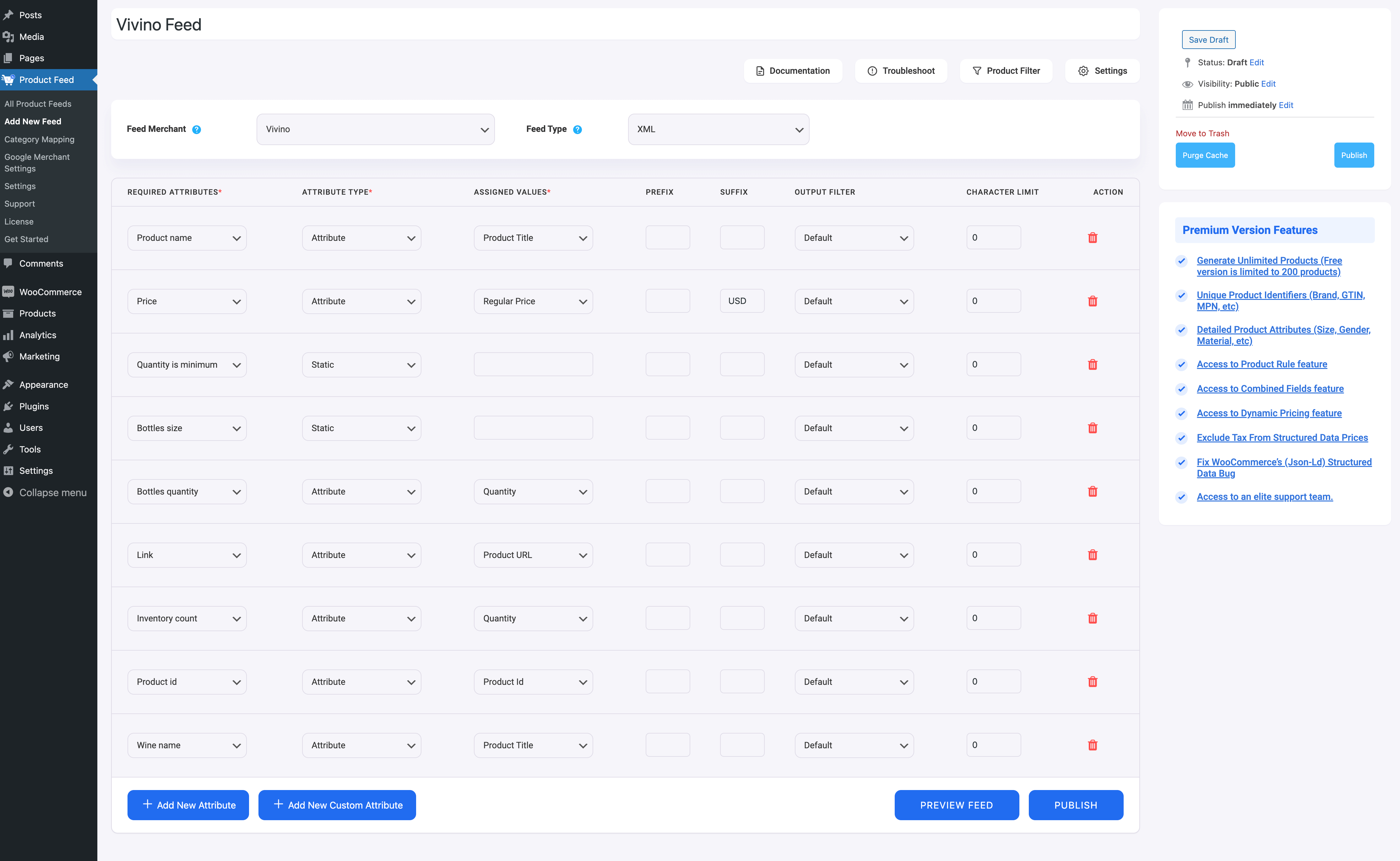
Adım 3 – Feed Yapılandırma Seçenekleri
Artık Feed Başlığı metin kutusu, Belgeler, Sorun Giderme, Ürün Filtresi ve Ayarlar altında dört düğme görebilirsiniz.
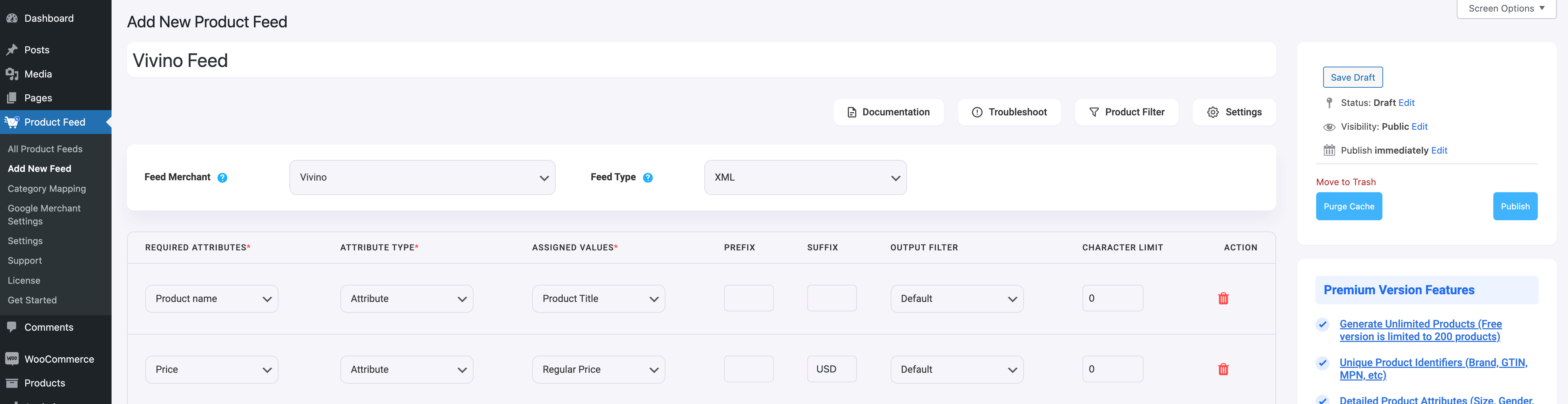
1. Dokümantasyon düğmesine tıkladığınızda Ürün Akışı Yöneticisi dokümantasyon bölümüne yönlendirilirsiniz. Başarılı bir şekilde feed oluşturmak için kullanabileceğiniz tüm gerekli belgeleri burada bulacaksınız.
2. Feed oluşturmada herhangi bir sorun yaşıyorsanız, bu Sorun Giderme düğmesine tıklayın, bu sizi Sorun Giderme sayfasına götürecektir, sizin için yararlı olabilir.
3. Herhangi bir filtre veya koşul kullanmak istiyorsanız Ürün Filtresi seçeneğine tıklayabilirsiniz; pencerenin sağ tarafından bir çekmece kayar ve burada aşağıdaki filtreleri görürsünüz:
- Öne Çıkan Tüm Öğeler
- Özel Filtre
- Kategori Filtresi
- Etiket Filtresi
- Ürün Filtresi (Pro)
- Ürün Kuralı Özelliği (Pro)
Herhangi bir filtre seçeneğini seçip ihtiyacınıza göre kullanabilir ve işiniz bittiğinde Kapat düğmesine tıklayabilirsiniz.
4. Şimdi feed'inizi planlamak veya feed'inize hangi tür ürünlerin dahil edileceğini seçmek için Ayarlar düğmesine tıklayın; ürünleri hariç tutma veya dahil etme seçeneklerinin bir listesini göreceksiniz.
Adım 4 – Vivino XML Feed Şablonunu Kullanın
1. Feed Satıcısı açılır düğmesine bakarsanız, orada başka bir Feed Type açılır menüsü göreceksiniz, bu feed'in türünü ayarlamak için burayı tıklayabilirsiniz. Bu satıcının desteklediği feed türlerine veya Ürün Feed Yöneticisinin desteklediği feed türlerine bağlı olarak farklı feed türleri ayarlayabilirsiniz.
Vivino için Feed Türünü XML olarak tutun.
2. Artık nitelikler bölümünde tüm niteliklerin Gerekli Nitelikler sütununun altında olduğunu ve değerlerinin Atanan Değerler sütununun altındaki niteliklere göre ayarlandığını göreceksiniz.
Herhangi bir değeri herhangi bir özellik ile değiştirebilirsiniz, sadece değer açılır menüsüne tıklayın ve tercih ettiğiniz değeri seçin.
Gerekli tüm özellikler aşağıda görünecektir. Şimdi, niteliklerin çoğu zaten yapılandırılmış olacak, ancak bu niteliklerin bazılarının atanmamış olduğuna dikkat edin.
Adım 5 – Atanmamış Niteliklere Doğru Değerleri Atayın
Aşağıdakiler için değerler atamanız gerekecektir:
- Miktar minimumdur
- Şişe boyutu
- Şişe miktarı
1. Miktar minimumdur
- Gönderdiğiniz fiyat indirimli fiyatsa ve yalnızca belirli bir miktar satın alındığında geçerli olacaksa değeri True olarak atayın.
- Gönderdiğiniz fiyat satın alınan herhangi bir sayıda şişe için geçerliyse değeri Yanlış olarak atayın.

2. Şişe boyutu
Her ürün için kabul edilen bir önyükleme boyutu girin.

3. Şişe miktarı
Şişe miktarı esas olarak verilen fiyata sunduğunuz şişe sayısını gösterir. Bu yüzden ona bir değer atayın.

Adım 6 – Vivino XML Feed'inizi Yayınlayın ve Görüntüleyin
1. Özelliği tamamladıktan sonra alttaki Yayınla düğmesine tıklayın veya yukarıya doğru kaydırıp Yayınla düğmesine tıklayın.
![Vivino Ürün Feed'i Oluşturmak İçin Hızlı Kılavuz - WooCommerce [2024] 1](/uploads/article/54351/8DCUId55Ukm8IQyD.png)
Feed'in oluşturulduğunu gösteren bir ilerleme çubuğu görünecektir.
2. Güncellendikten sonra Ürün Akışı Güncellendi diyen bir bildirim alacaksınız ve beslemeyi görüntüleme veya indirme seçeneğine sahip olacaksınız.
Adım 6 – Vivino'ya Haber Gönderin ve Şarap Satışlarınızı Artırın
Artık feed'iniz hazır olduğuna göre Vivino satıcı hesabınıza giriş yapabilir ve ürün feed'inizi gönderebilirsiniz. Listelendikten sonra, yakında daha fazla ilgi görmeye başlayacaksınız.
Çözüm
Yukarıda gördüğünüz gibi, WooCommerce için Ürün Feed Yöneticisi'ni kullanarak Vivino için bu kadar kolay bir ürün feed'i oluşturabilirsiniz.
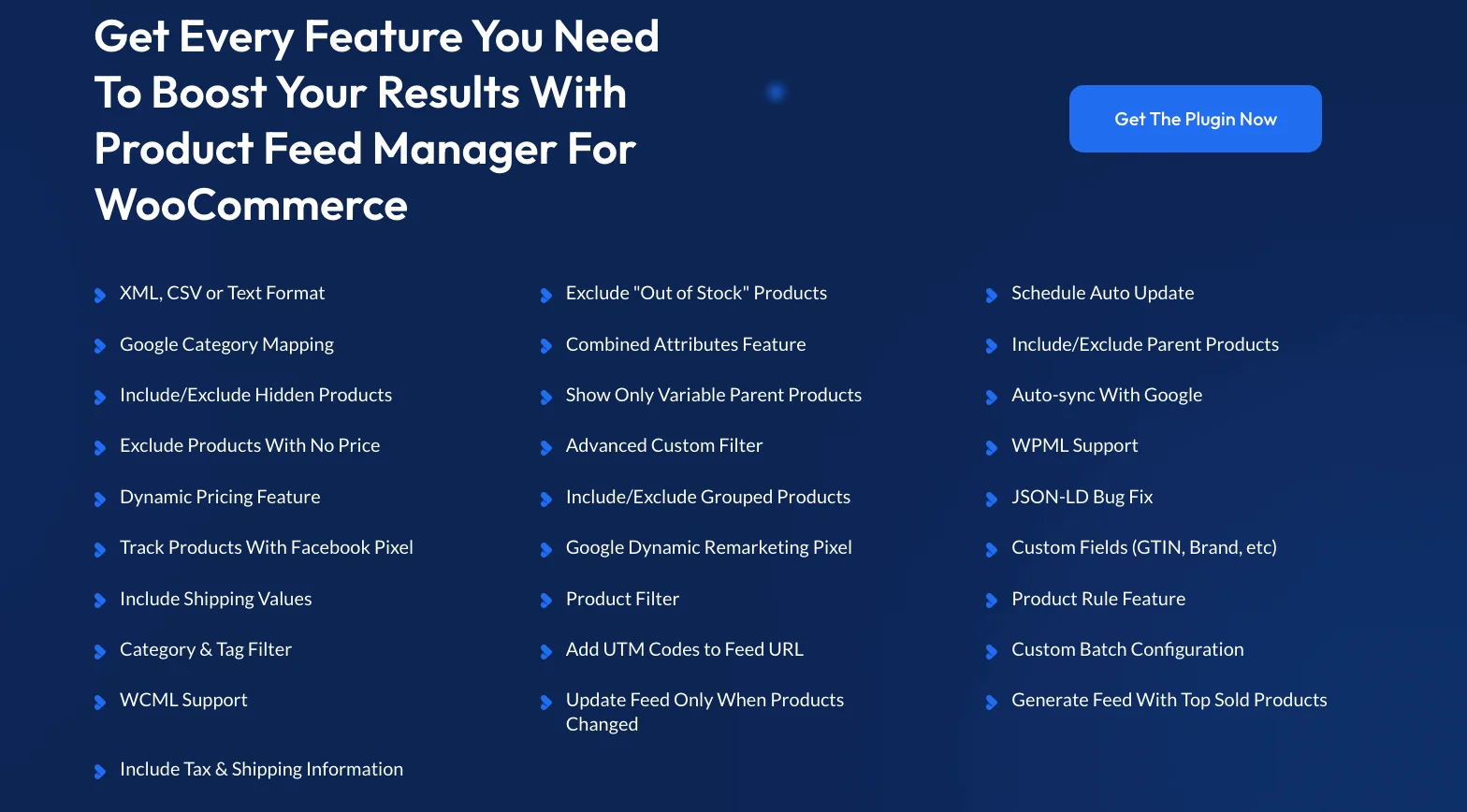
Başlangıçta eklentinin ücretsiz sürümünü test edin veya canlı bir önizleme yapın.
Eklentinin iddia edileni yaptığından emin olduktan sonra devam edip Pro'ya yükseltmeyi düşünebilirsiniz.
Vivino aracılığıyla tanıtım yapmak çoğu şarap dükkanının şimdiye kadar aldığı en iyi karardır. Bu güvenilir pazar yeri üzerinden çevrimiçi olarak şarap satmanın ve gelirinizi artırmanın da zamanı geldi.
